Create a custom registry
2 minute read
사용자 정의 레지스트리는 사용할 수 있는 아티팩트 유형에 대한 유연성과 제어 기능을 제공하고 레지스트리의 가시성을 제한하는 등의 작업을 수행할 수 있도록 합니다.
코어 및 사용자 정의 레지스트리에 대한 전체 비교는 레지스트리 유형의 요약 표를 참조하세요.
사용자 정의 레지스트리 만들기
사용자 정의 레지스트리를 만들려면 다음을 수행하세요.
- https://wandb.ai/registry/의 Registry 앱으로 이동합니다.
- Custom registry 내에서 Create registry 버튼을 클릭합니다.
- Name 필드에 레지스트리 이름을 입력합니다.
- 필요에 따라 레지스트리에 대한 설명을 제공합니다.
- Registry visibility 드롭다운에서 레지스트리를 볼 수 있는 사용자를 선택합니다. 레지스트리 가시성 옵션에 대한 자세한 내용은 레지스트리 가시성 유형을 참조하세요.
- Accepted artifacts type 드롭다운에서 All types 또는 Specify types를 선택합니다.
- (Specify types를 선택한 경우) 레지스트리가 허용하는 아티팩트 유형을 하나 이상 추가합니다.
- Create registry 버튼을 클릭합니다.
예를 들어, 다음 이미지는 사용자가 생성하려는 Fine_Tuned_Models라는 사용자 정의 레지스트리를 보여줍니다. 레지스트리는 수동으로 레지스트리에 추가된 멤버만 Restricted됩니다.
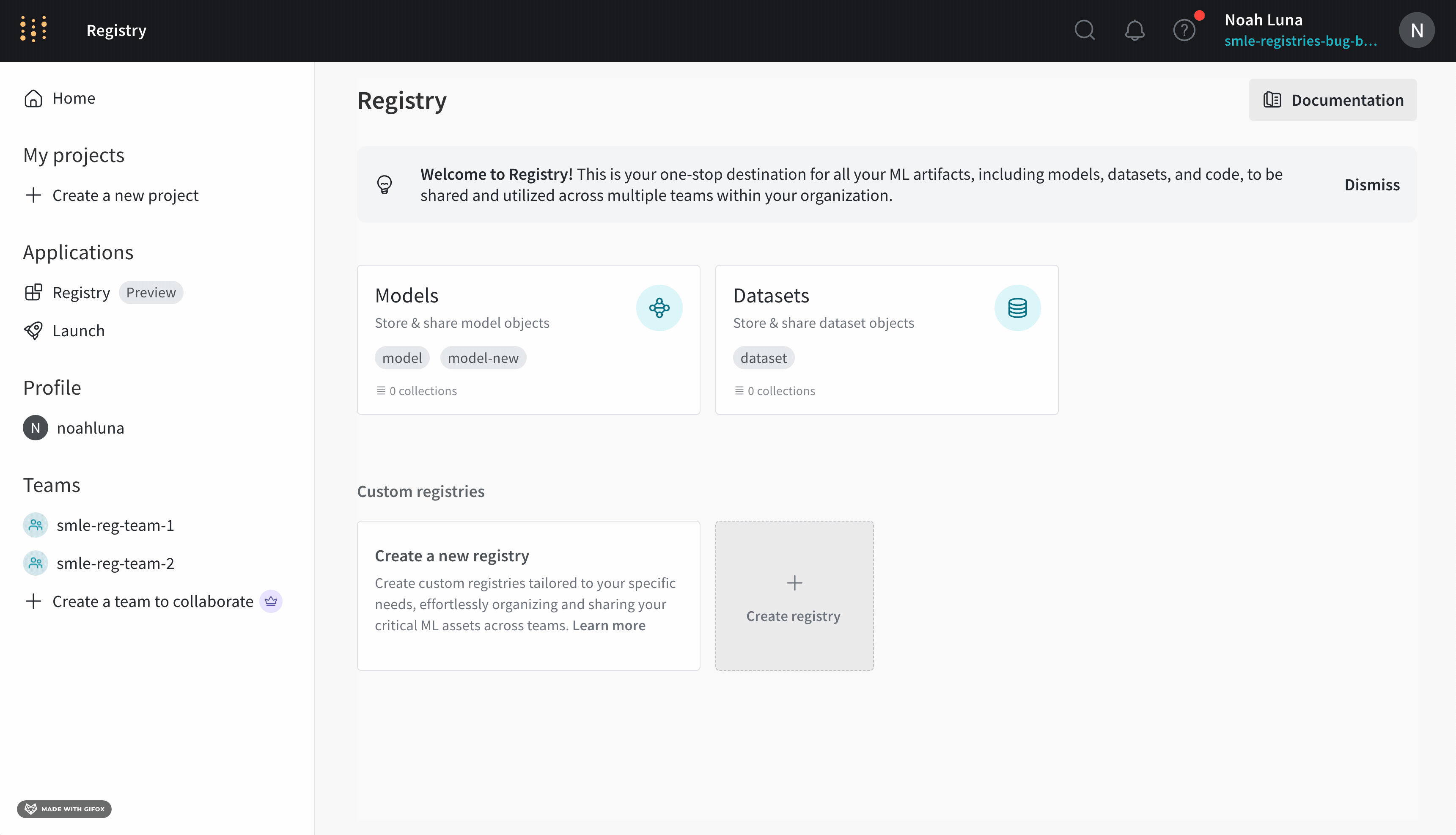
가시성 유형
레지스트리의 가시성은 해당 레지스트리에 액세스할 수 있는 사용자를 결정합니다. 사용자 정의 레지스트리의 가시성을 제한하면 지정된 멤버만 해당 레지스트리에 액세스할 수 있습니다.
사용자 정의 레지스트리에 대한 두 가지 유형의 레지스트리 가시성 옵션이 있습니다.
| 가시성 | 설명 |
|---|---|
| Restricted | 초대된 조직 멤버만 레지스트리에 액세스할 수 있습니다. |
| Organization | 조직의 모든 사용자가 레지스트리에 액세스할 수 있습니다. |
팀 관리자 또는 레지스트리 관리자는 사용자 정의 레지스트리의 가시성을 설정할 수 있습니다.
Restricted 가시성으로 사용자 정의 레지스트리를 생성하는 사용자는 레지스트리 관리자로 레지스트리에 자동으로 추가됩니다.
사용자 정의 레지스트리의 가시성 구성
팀 관리자 또는 레지스트리 관리자는 사용자 정의 레지스트리를 생성하는 동안 또는 생성 후에 사용자 정의 레지스트리의 가시성을 할당할 수 있습니다.
기존 사용자 정의 레지스트리의 가시성을 제한하려면 다음을 수행하세요.
- https://wandb.ai/registry/의 Registry 앱으로 이동합니다.
- 레지스트리를 선택합니다.
- 오른쪽 상단 모서리에 있는 톱니바퀴 아이콘을 클릭합니다.
- Registry visibility 드롭다운에서 원하는 레지스트리 가시성을 선택합니다.
- Restricted visibility를 선택한 경우:
- 이 레지스트리에 액세스할 수 있도록 하려는 조직 멤버를 추가합니다. Registry members and roles 섹션으로 스크롤하여 Add member 버튼을 클릭합니다.
- Member 필드 내에서 추가하려는 멤버의 이메일 또는 사용자 이름을 추가합니다.
- Add new member를 클릭합니다.
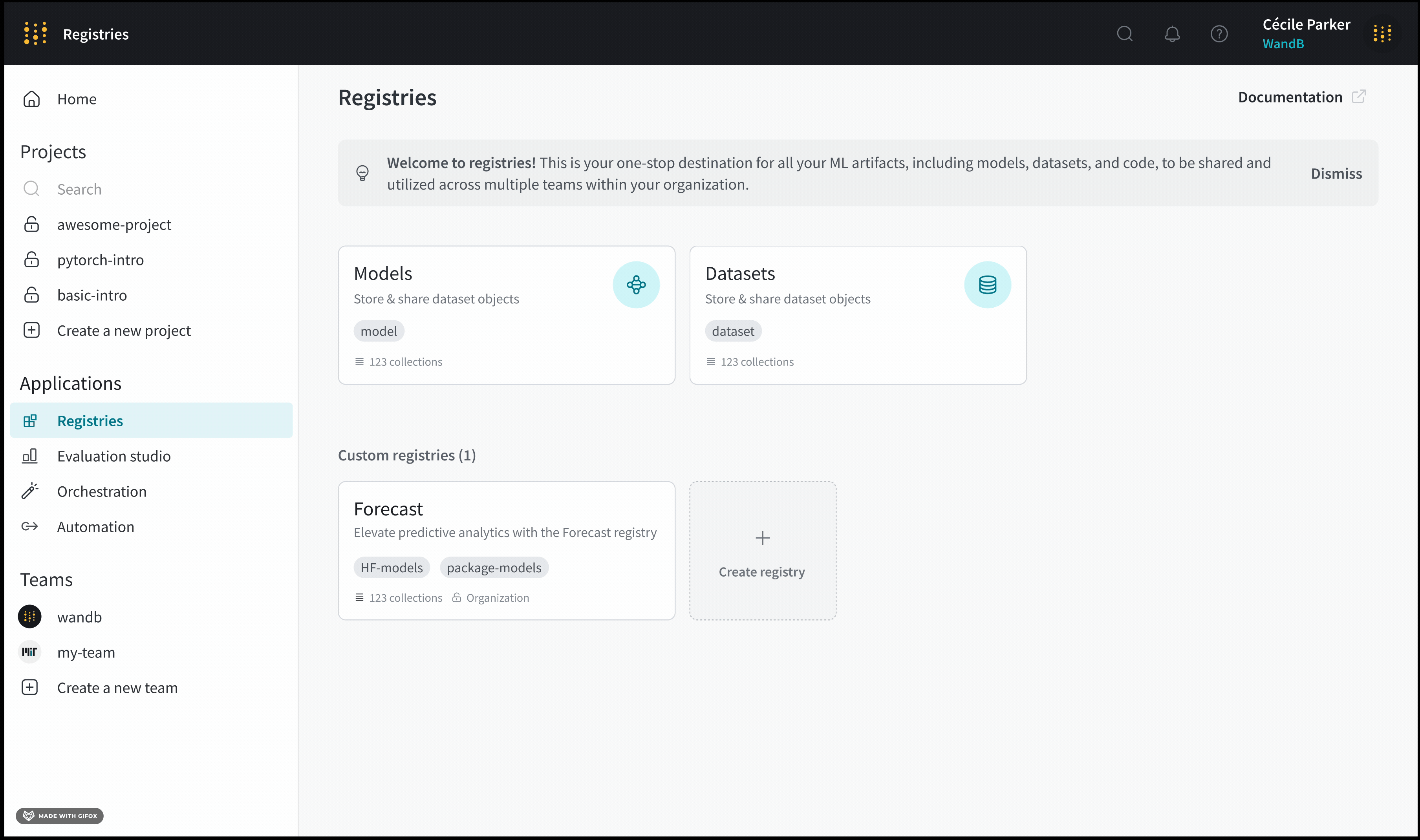
팀 관리자가 사용자 정의 레지스트리를 만들 때 가시성을 할당하는 방법에 대한 자세한 내용은 사용자 정의 레지스트리 만들기를 참조하세요.
[i18n] feedback_title
[i18n] feedback_question
Glad to hear it! Please tell us how we can improve.
Sorry to hear that. Please tell us how we can improve.